スポンサーリンク
この記事ではCanva(キャンバ)で数字を使ったリストを作る方法を紹介します。数字を使ったリストというのは以下のようなものですね。
- 鍋に水を1cmくらい入れる
- 卵をそっと入れる
- 塩を大さじ1杯入れる
Canvaのメニューには「・」を使ったリストはあるのですが、数字を使ったリストが載っていません。「あれ?どうやるんだ?」と思った方は参考にしてもらえたら幸いです。
この記事はCanvaのバージョン4.44.0を元に書かれています。バージョンが違うCanvaをお使いの場合、操作が若干異なることがあります。ご了承ください。
目次
Canvaで数字を使ったリストを作る方法
Canvaを使って数字のリストを作る方法は2つあります。
Canvaで数字のリストを作る方法 その1
まず1つ目の方法は画面上部のメニューから「箇条書き」をタップする方法です。
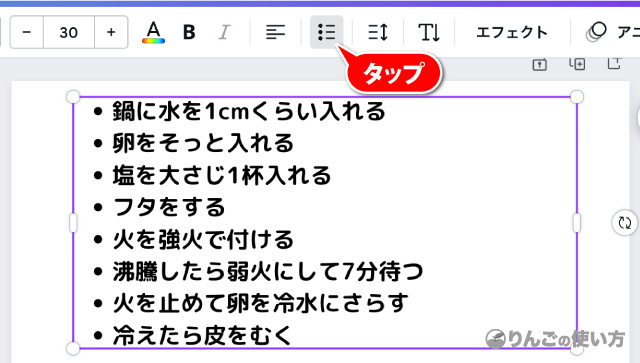
Canvaは「リスト」を1回押すと「黒丸」を使ったリストが作られ、もう一度押すと数字を使ったリストが作られます。
スポンサーリンク
もしすでに作ってしまったリストが「黒丸」でも一括で数字のリストに変えられるのは便利ですね。
Canvaで数字のリストを作る方法 その2
2つ目の方法はメニューを使わず「段落テキスト」を使います。

段落テキストを配置したあと「段落テキスト」というテキストを消して「1.」と入力した後「半角スペース」を入れます。すると自動的に数字を使ったリストに変換されます。
ちなみに数字のリストを始める時は必ず「1. 」から始まる必要があります。「2. 」や「3. 」からリストを始めても、それはリストとして認識されません。


